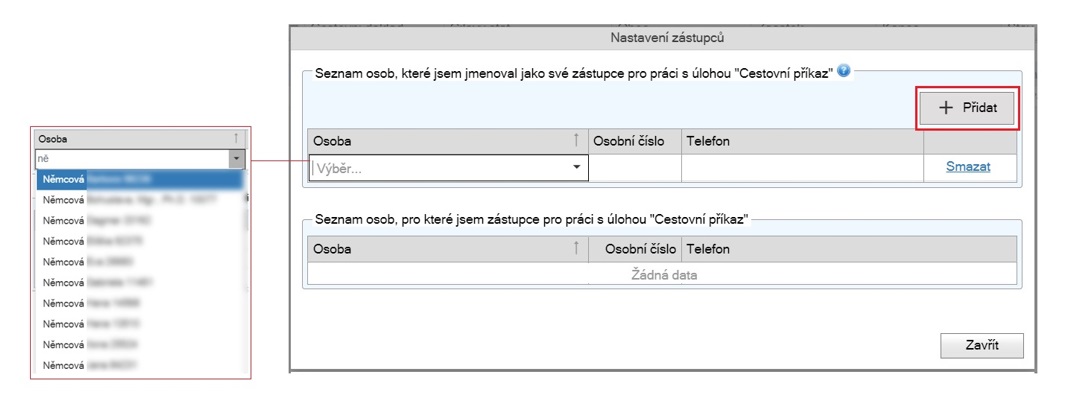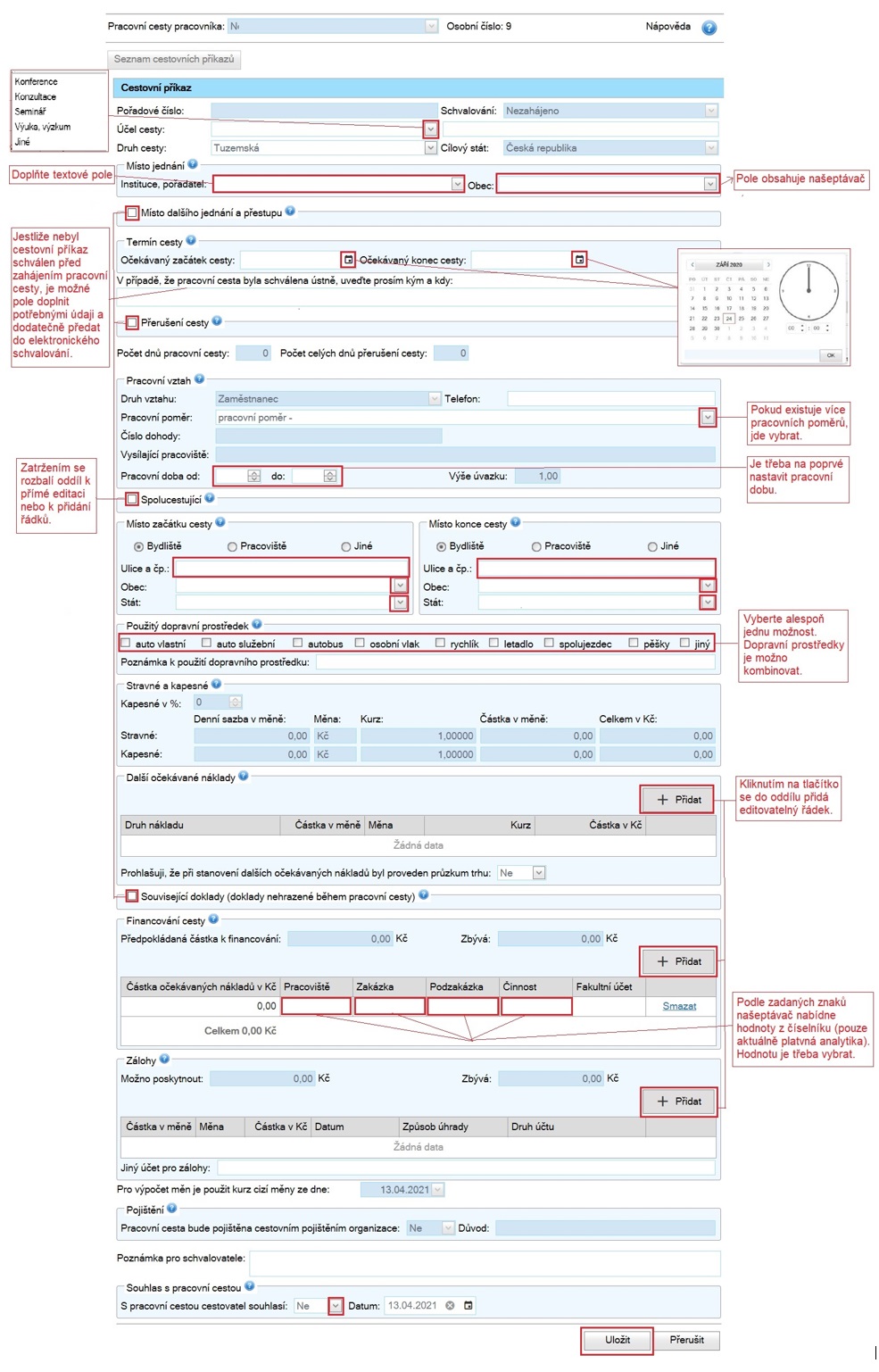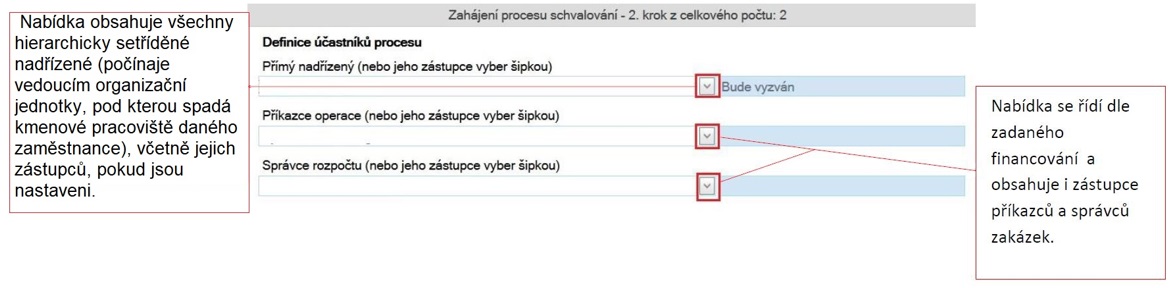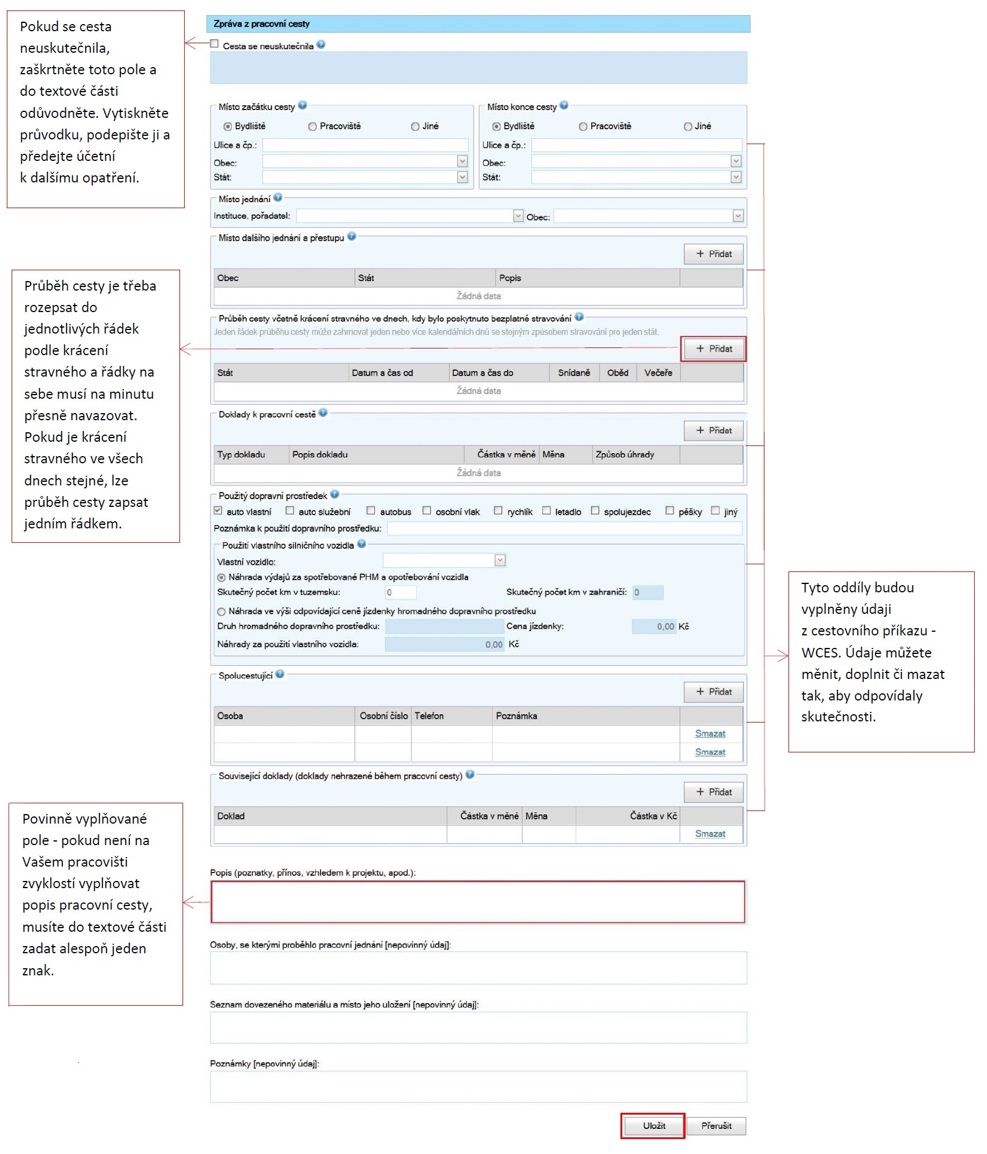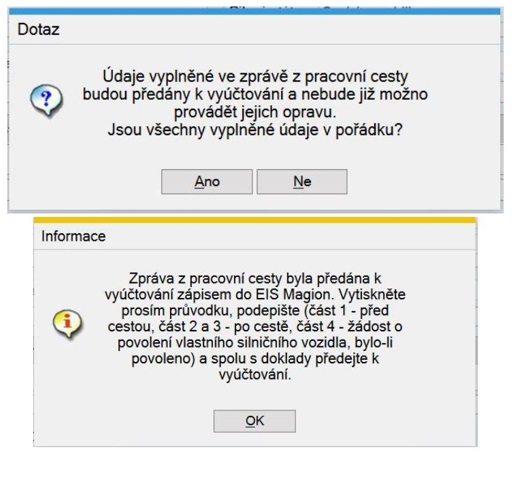Elektronický cestovní příkaz
Pro elektronickou správu a evidenci cestovních příkazů ze strany zaměstnance slouží webová aplikace e-Cestovní příkaz (dále jen eCP).
Do aplikace doporučujeme vstupovat přes Intranet Západočeské univerzity v Plzni kliknutím na odkaz „Elektronické cestovní příkazy“.
- Ověření probíhá přes Orion login a heslo.
- Z pohledu účetních i personálních dat je eCP přímo napojena na EIS Magion, tudíž není třeba administrovat přístupy nebo konta.
- Případné námitky, reklamace, postřehy, či dotazy k fungování aplikace směrujte na e-mail helpdesk@zcu.cz
Legislativa
Aplikace odpovídá principům stanovených zákonem č. 262/2016 Sb. Zákoník práce, v platném znění a aktuální normě ZČU, jež upravuje cestovní náhrady.
Základní principy
Proces administrace služební cesty můžeme rozdělit na úkony před cestou a po cestě. Před cestou je nutné, aby cestovatel založil elektronický cestovní příkaz (dokladová řada WCES) a předal jej ke schválení. V okamžiku schválení posledním ze schvalovatelů se v EIS Magion automaticky vytvoří obraz elektronického cestovního příkazu (dokladová řada CES). Po cestě musí zaměstnanec vytvořit Zprávu z pracovní cesty, předat ji k vyúčtování, vytisknout průvodku elektronického cestovního příkazu, podepsat ji a společně s doklady k proplacení předat obvyklými cestami (osobně, vnitřní poštou) příslušné účetní.
Nastavení asistentů
Na úvodní stránce aplikace klikněte na tlačítko „Nastavení asistentů“.
V horní tabulce dialogového okna přes tlačítko „Přidat“ přidáte řádek, do kterého pomocí našeptávače doplníte osobu, která Vás může ve správě cestovních příkazů zastoupit.
Založení Cestovního příkazu
V Seznamu cestovních příkazů klikněte na tlačítko „Vytvořit nový cestovní příkaz“, vyplňte jednotlivá pole formuláře a uložte jej.
Po uložení formuláře si můžete vytisknout průvodku s předběžnými údaji.
Předání cestovního příkazu ke schválení
V Detailu cestovního příkazu klikněte na tlačítko „Předat ke schválení“. V dialogovém okně schvalovacího procesu můžete měnit vyplněné schvalovatele z nabídky. Volbu potvrdíte a předáte cestovní příkaz ke schválení tlačítkem „Dokončit“.
Vyplnění Zprávy z pracovní cesty
V detailu cestovního příkazu vytvořte zprávu z pracovní cesty vyplněním formuláře.
Předání cestovního příkazu k vyúčtování
V detailu cestovního příkazu s uloženou Zprávou z cesty klikněte na tlačítko „Předat k vyúčtování“ a postupně potvrďte zobrazené hlášky.
Nezapomeňte vytisknout průvodku, podepsat ji a společně s doklady ji předat ke kontrole a vyúčtování příslušné účetní.